Telegram introduceert steeds veel nieuwe beveiligingsfuncties. U kunt bijvoorbeeld spraakoproepen en spraakberichten op Telegram beperken om te voorkomen dat ongewenste gebruikers contact met u opnemen. Je kunt ook Face ID toevoegen om Telegram op je iPhone te ontgrendelen.
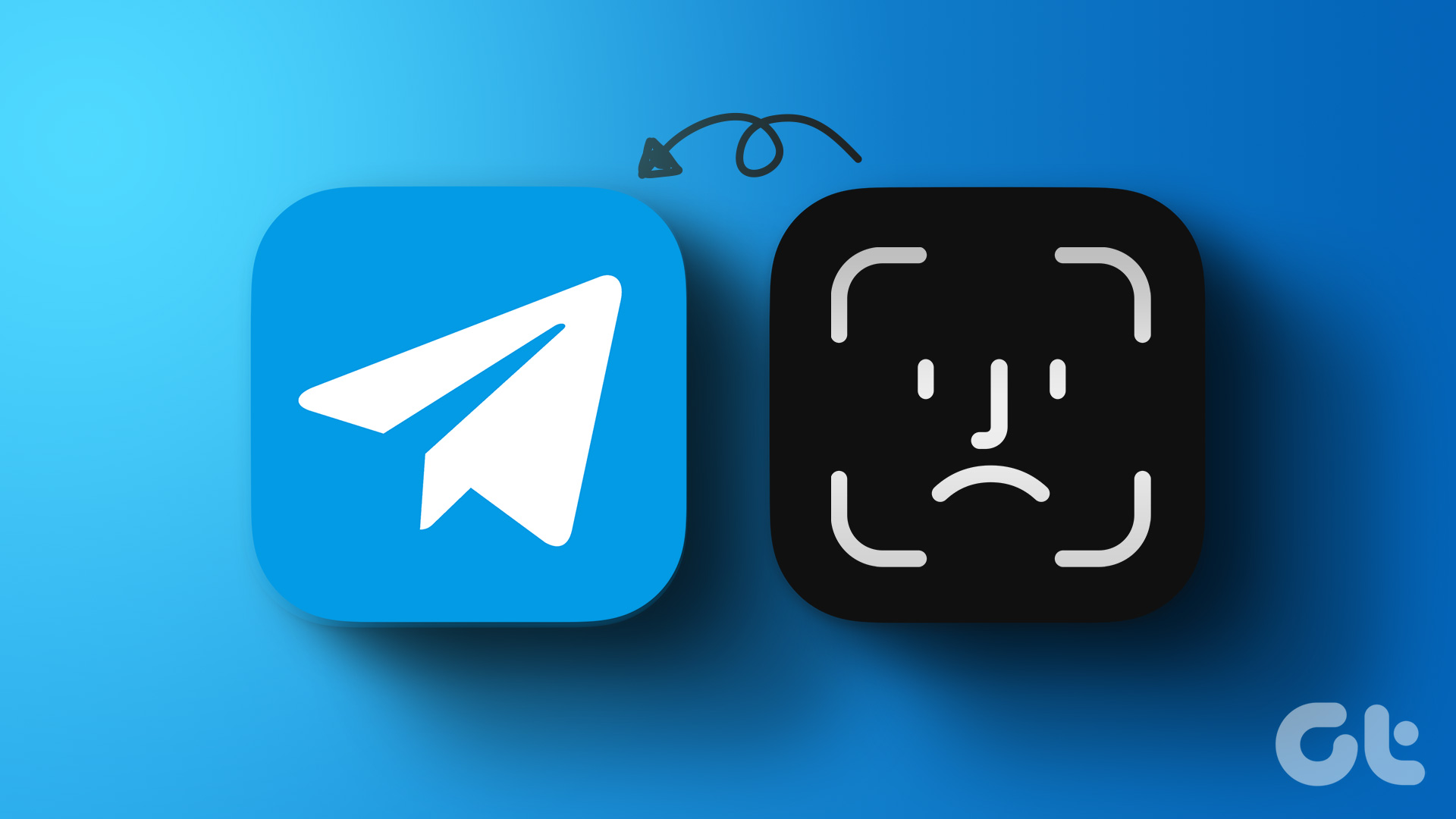
Het is dus niet verkeerd om te zeggen dat de gegevensbeveiliging in gevaar komt als Face ID niet meer werkt in Telegram. Als u problemen ondervindt met deze functie, volgen hier de beste methoden om te verhelpen dat Face ID niet werkt in Telegram op iPhone.
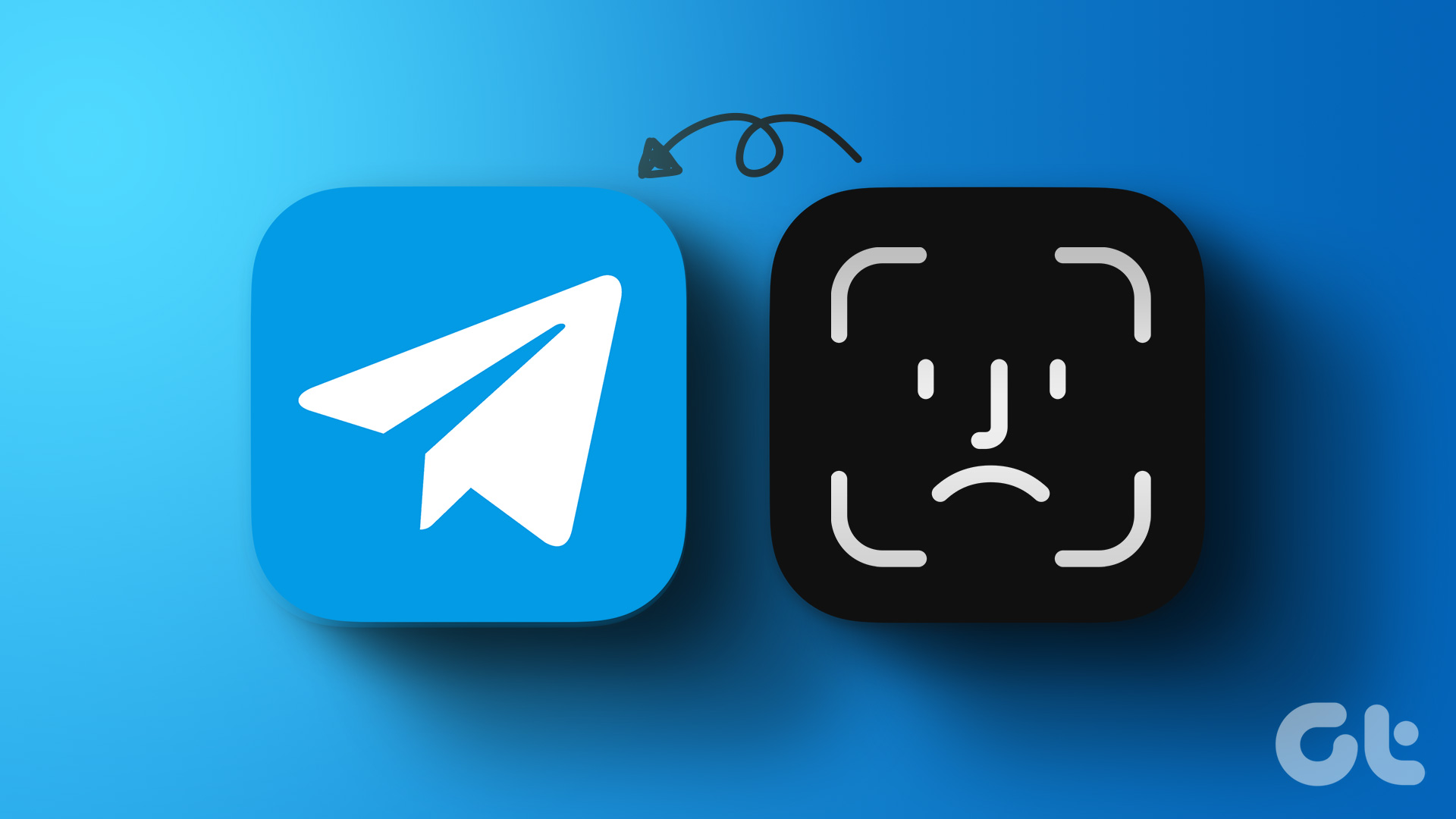
1. Controleer of Face ID is ingeschakeld voor Telegram
Als Face ID niet meer werkt in Telegram, raden we aan om te controleren of de functie is ingeschakeld voor de Telegram-app op uw iPhone. Hier leest u hoe u dit kunt controleren.
Stap 1: Open de Telegram-app op uw iPhone.
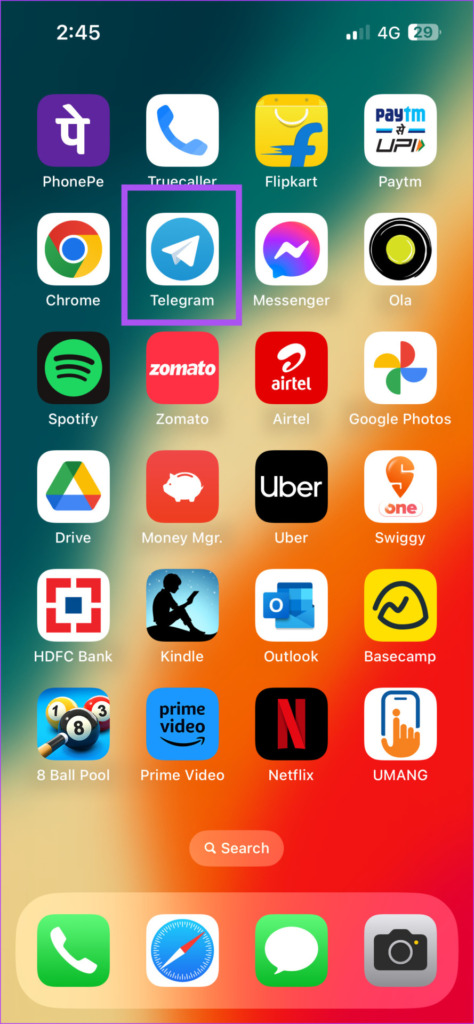
Stap 2: Tik rechtsonder op Instellingen hoek.
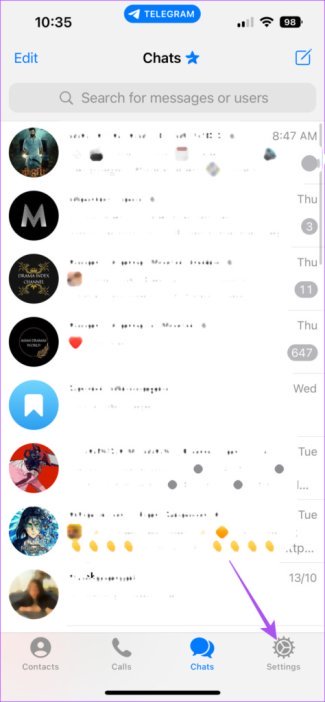
Stap 3: Tik op Privacy en beveiliging.
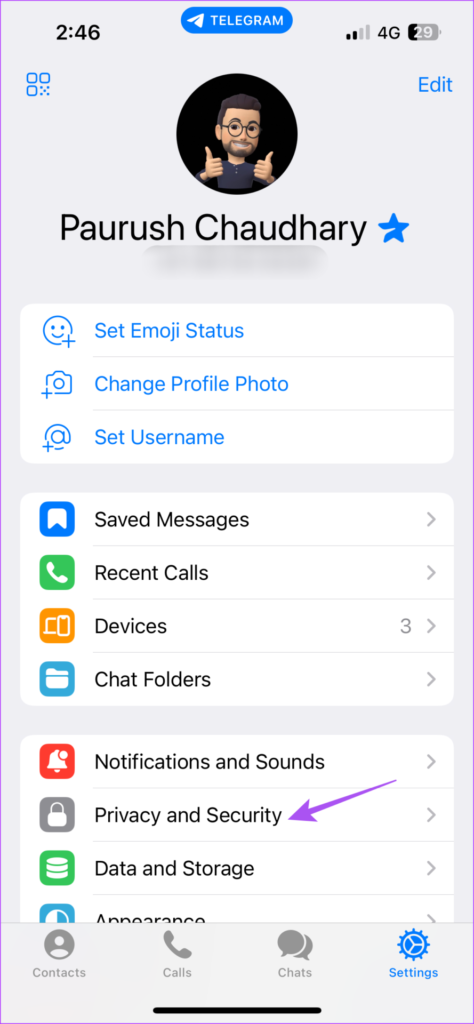
Stap 4: Selecteer toegangscode en Face ID.
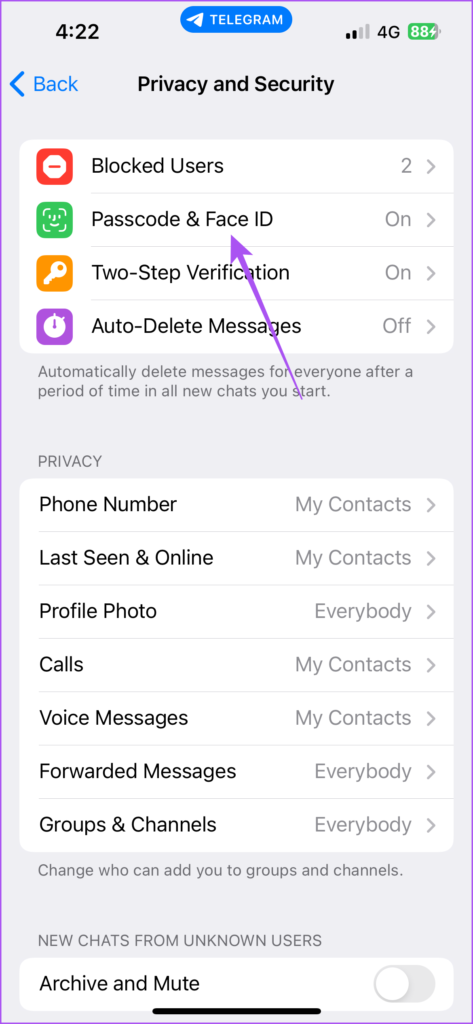
Stap 5: Voer uw Telegram-toegangscode in.
Stap 6: Controleer of de optie’Ontgrendelen met Face ID’is ingeschakeld.
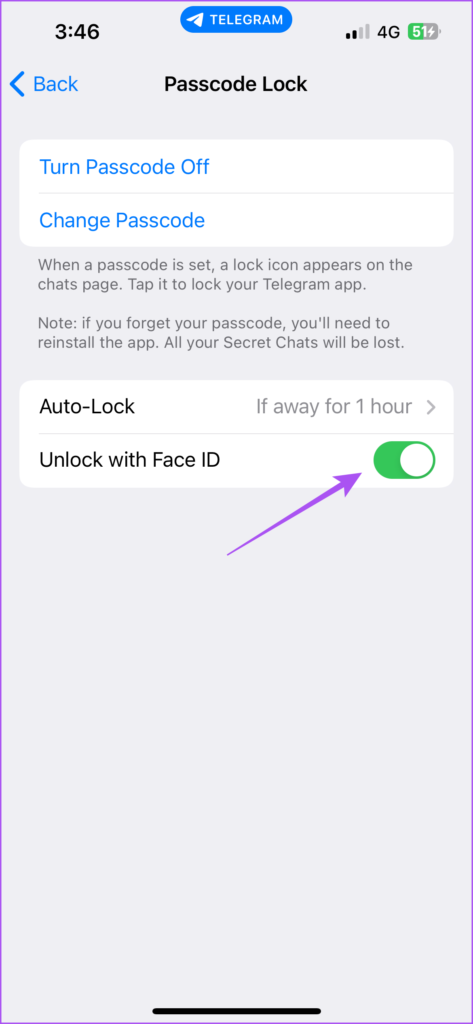
Als dit niet het geval is, schakelt u de schakelaar in om deze in te schakelen. Start vervolgens Telegram opnieuw en controleer of het probleem is opgelost.
U kunt ook als volgt Face ID-instellingen voor Telegram controleren.
Stap 1: Open Instellingen op je iPhone.
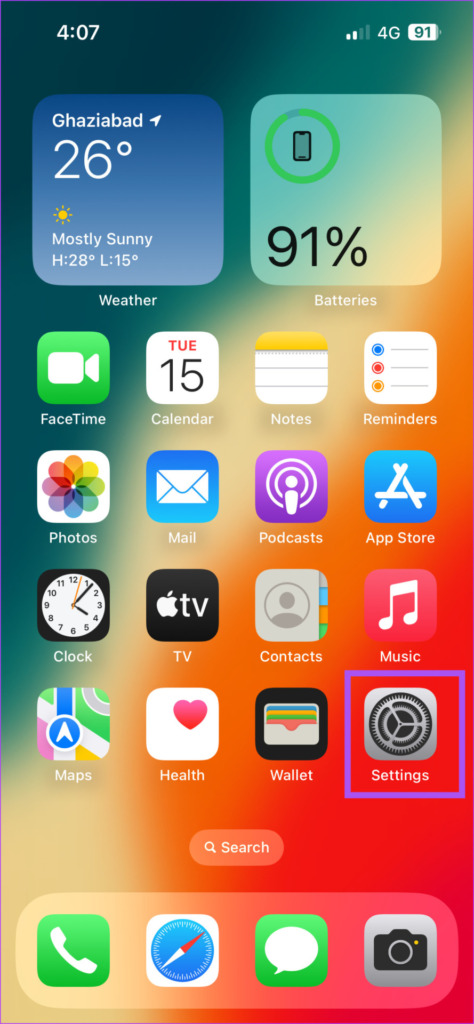
Stap 2: Scrol omlaag en tik op Telegram.
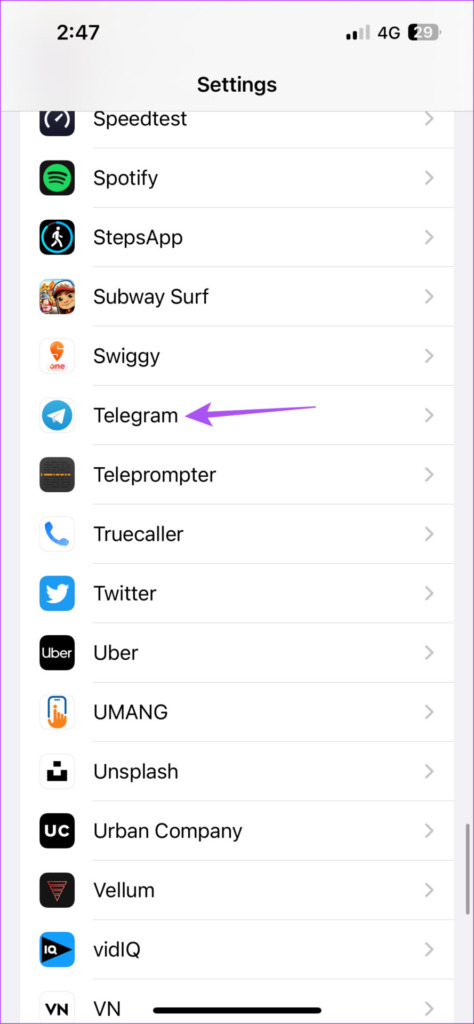
Stap 3: Controleer of Face ID is ingeschakeld voor de app. Zo niet, tik dan op de schakelaar om de functie in te schakelen.
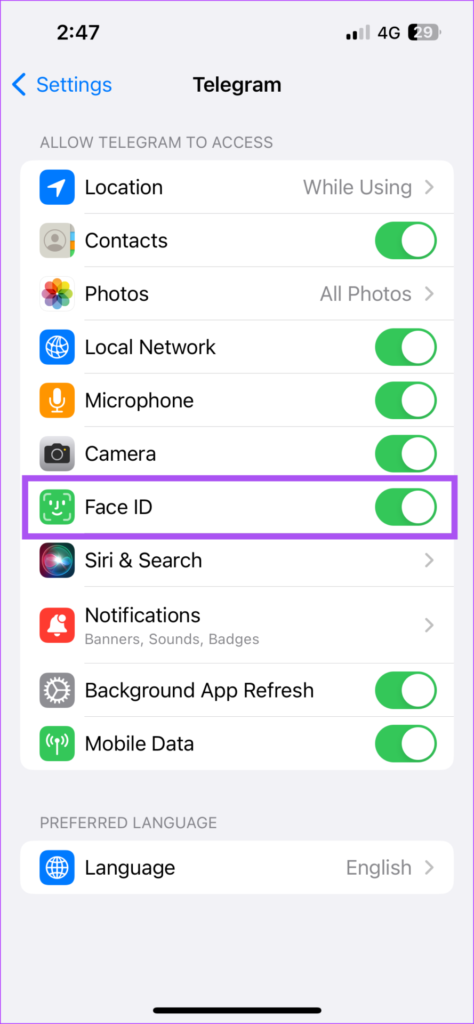
Stap 4: Sluit de app Instellingen en open Telegram om te controleren of het probleem is opgelost.
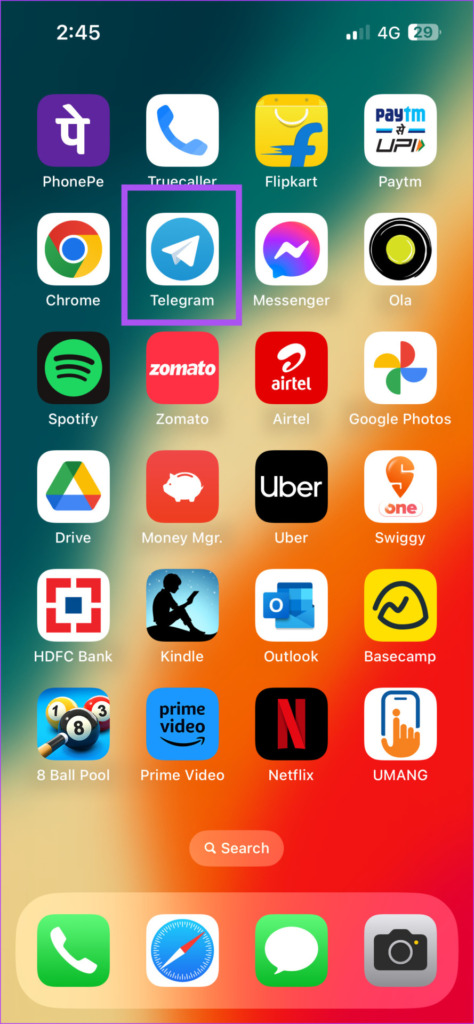
2. Controleren of Face ID-toegang is ingeschakeld
Met Face ID op uw iPhone kunt u verschillende acties autoriseren, zoals app-installaties, aankopen, het invoeren van wachtwoorden, enz. In het geval dat Face ID niet werkt in Telegram, is hier een andere manier om controleer of de app op je iPhone toestemming heeft gegeven om Face ID te gebruiken. Hier is hoe.
Stap 1: Open Instellingen op je iPhone.
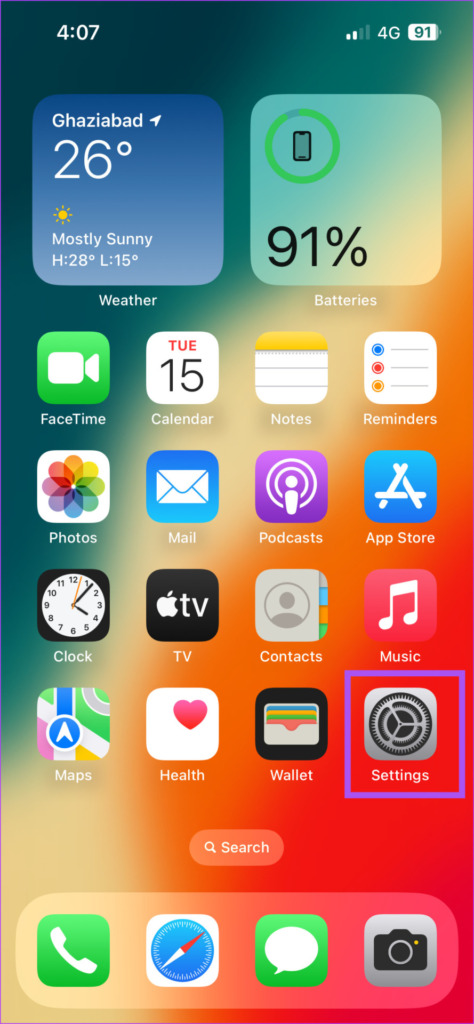
Stap 2: Scrol omlaag en tik op’Face ID & Passcode’.
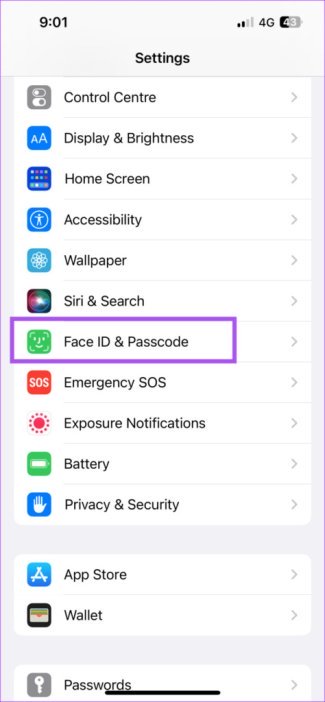
Stap 3: Voer uw iPhone-toegangscode in om toegang te krijgen.
Stap 4: Tik op Andere apps.
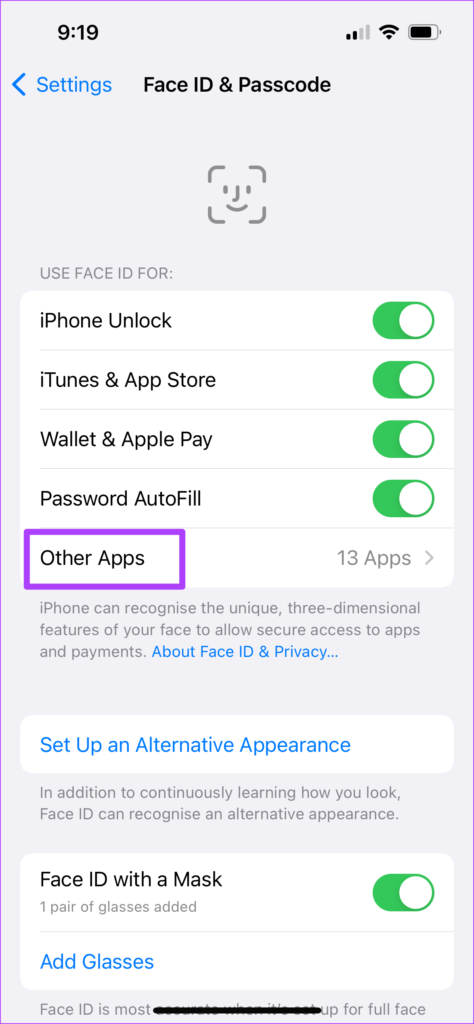
Stap 5: Controleer in de lijst met apps die Face ID gebruiken of Telegram Face ID mag gebruiken.
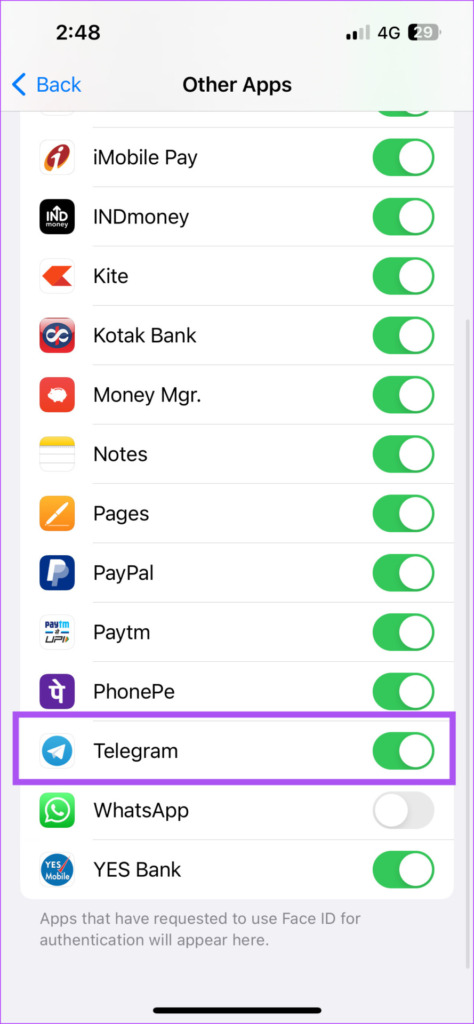
Zo niet, tik dan op de schakelaar naast Telegram om de functie in te schakelen.
3. Reinig het TrueDepth-cameragebied
De volgende oplossing heeft betrekking op het TrueDepth-cameragebied bovenop uw iPhone (iPhone X en hogere modellen). De Face ID-functie werkt dankzij het TrueDepth-camerasysteem. De inkeping aan de bovenkant van je iPhone verbergt de camera aan de voorkant en sensoren, die samenwerken om Face ID-functionaliteit mogelijk te maken. Dus als de inkeping op uw iPhone vlekkerig is, zal dit een belemmering vormen voor Face ID om correct te werken.
We raden u aan het TrueDepth-cameragebied van uw iPhone schoon te maken met een schone microvezeldoek. Open daarna Telegram en controleer of Face ID weer werkt.
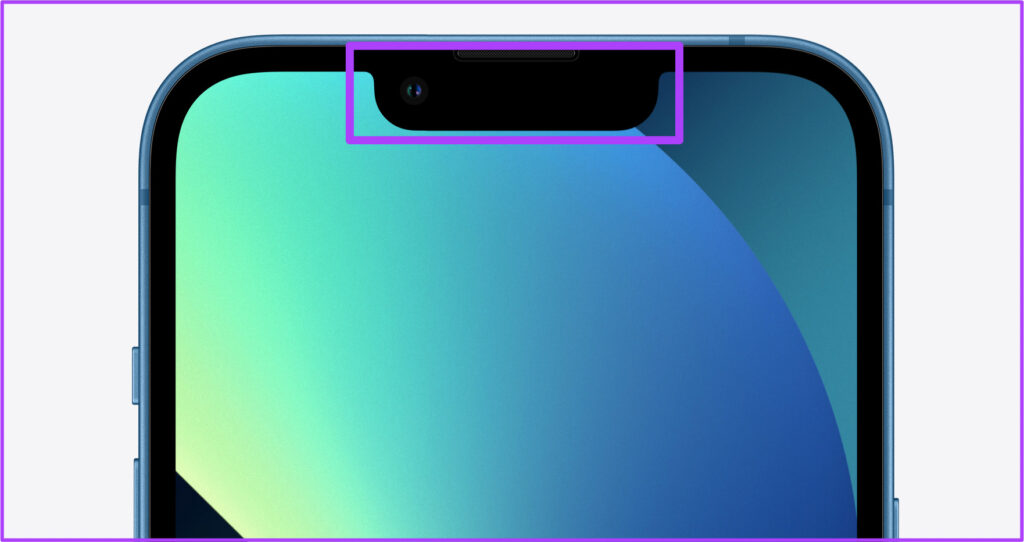
4. Forceer stop en start Telegram opnieuw
Vaak kan het geforceerd afsluiten van apps op uw iPhone helpen bij het oplossen van veel app-gerelateerde problemen. Dus als u Face ID nog steeds niet kunt gebruiken op Telegram, raden we u aan om geforceerd te stoppen en de app opnieuw te starten. Dit zou het probleem moeten oplossen.
Stap 1: Veeg op het startscherm van je iPhone omhoog en houd vast om app-vensters op de achtergrond weer te geven.
Stap 2: Veeg naar rechts om naar Telegram te zoeken. Veeg vervolgens omhoog om te voorkomen dat de app op de achtergrond wordt uitgevoerd.
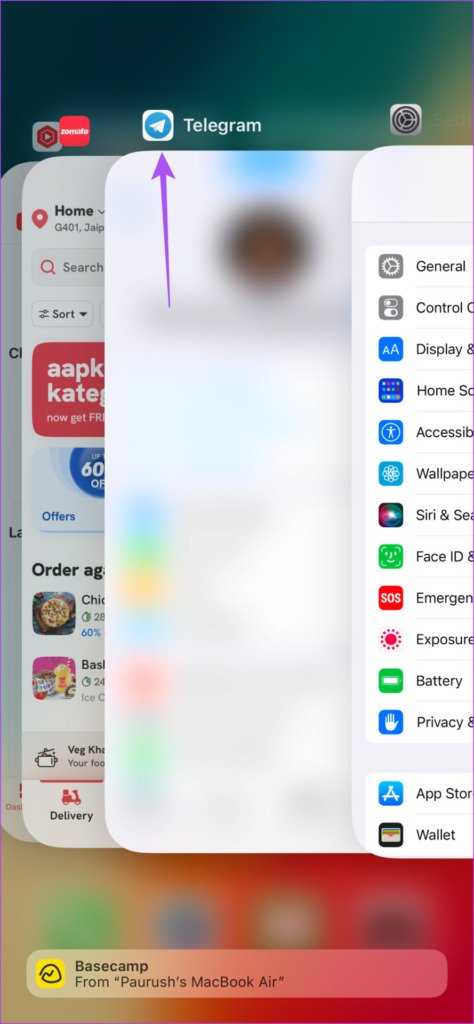
Stap 3: Start de Telegram-app opnieuw en controleer of Face ID werkt.
5. Update Telegram-app
Als geen van de oplossingen werkt, raden we u aan de Telegram-app bij te werken. Elke nieuwe versie-update is bedoeld om bugs en glitches te verwijderen die ervoor zorgen dat de app niet goed werkt. In het geval dat Face ID niet werkt op Telegram, is het mogelijk dat de huidige versie niet soepel werkt met Face ID. We raden u aan de app regelmatig bij te werken op uw iPhone.
Beveilig Telegram met Face ID
Deze oplossingen helpen u bij het oplossen van het probleem dat Face ID niet werkt in Telegram op uw iPhone. We hebben ook een bericht behandeld over het maken van een telefoonnummerlink op Telegram. Als u de link maakt en deelt, kan uw contact rechtstreeks met u chatten door simpelweg op die link te tikken. Is dat geen coole functie?